电脑图片不能预览怎么办丨电脑图片不能预览解决方法
更新时间:2023-12-30 10:10:42作者:bianji
电脑图片不能预览怎么办?大家在使用电脑的时候,经常都会喜欢用小图进行预览查看图片。但是最近有位用户私信给小编,说他在电脑中查看图片的时候发现图片不能预览,需要一张张打开,太麻烦了。到底什么方法可以解决图片不能预览的问题呢?一起看看吧。
图片不能预览的解决方法/步骤:
1.打开图片文件,随后在界面上方点击“查看”-“选项”进入。
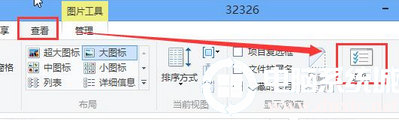
2.电脑会弹出对应的文件夹选项窗口,直接将鼠标切换到“查看”选项,随后取消勾选以下复选框并保存设置即可。
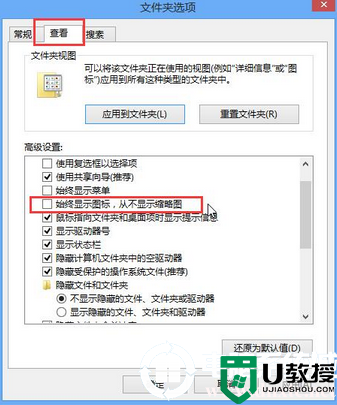
通过以上方法,电脑图片不能预览的问题就成功解决了。假如你也遇到一样的问题,就可以用以上方法进行解决,想了解更多内容可以对电脑系统城进行关注!
- 上一篇: 电脑重装系统前如何备份收藏夹里的内容步骤
- 下一篇: 电脑有多余账户怎么删除丨电脑有多余账户删除步骤
电脑图片不能预览怎么办丨电脑图片不能预览解决方法相关教程
- 电脑图片显示不能预览是什么原因 电脑图片显示不能预览的处理方法
- Win10电脑文件夹里的图片不能预览怎么办?
- w7电脑提示未能创建视频预览怎么解决【图文】
- Win11不能参加预览体验计划怎么办?Win11不能参加预览体验计划解决方法
- 怎么调整预览窗口的大小丨调整预览窗口的大小图解
- 文件夹中显示图片预览怎么设置 文件夹预览图设置在哪里
- 打印机只能打文档不能打图片怎么办?打印机只能打文档不能打图片的解决方法
- 搜狗浏览器图片加载不出来怎么办?搜狗浏览器图片显示不出来解决方法
- 打印机只能打文档不能打图片怎么办?打印机只能打文档不能打图片的解决方法
- 浏览器网页无法上传图片怎么办丨浏览器网页无法上传图片解决方法
- 5.6.3737 官方版
- 5.6.3737 官方版
- Win7安装声卡驱动还是没有声音怎么办 Win7声卡驱动怎么卸载重装
- Win7如何取消非活动时以透明状态显示语言栏 Win7取消透明状态方法
- Windows11怎么下载安装PowerToys Windows11安装PowerToys方法教程
- 如何用腾讯电脑管家进行指定位置杀毒图解

